Создание базы данных MS Visual Fox Pro - пособие для начинающих
Достаточно часто бывает так, что требуется простая база данных с функциями добавления и удаления записей и простеньким отчетом. Существует достаточно много бесплатных и платных баз, но ни одна из них может не подходить под задачу (например, у найденной в Интернете бесплатной базы другие названия столбцов таблицы).
Выход из такой ситуации - заказать разработку по индивидуальному заданию - но это стоит денег.
На самом деле, создать базу данных с нужными полями и отчетом может каждый, для этого не требуется каких-то специальных навыков программирования.
Если требуется решение для веба - можно воспользоваться конструктором веб-приложений https://araxgroup.com
Но что делать, если Вам нужна база данных, работающая не в через браузер, на компьютерах с Windows по локальной сети?
Ниже мы расскажем и покажем, как за короткое время соорудить простую базу данных в MS Visual Fox Pro под требуемую задачу (с соответствующими полями в таблицах и отчетах), при этом Вам не придется заниматься изучением Fox Pro и SQL.
Данный пример по созданию простой базы данных также может пригодиться начинающим разработчикам, в нем описан процесс создания законченного приложения от запуска средства разработки до получения автономной, готовой к употреблению программы.
Исходники примера - программы "Телефонная книжка"
Для начала Вам необходимо достать ( или приобрести ) дистрибутив MS Visual Fox Pro (версии 6 или выше - интерфейсы очень похожи). Данное средство разработки позволяет создавать автономные приложения, при работе не требующие Fox Pro.
Мы пропускаем описание процесса установки средства разработки ( Fox Pro ), и сразу переходим к созданию базы данных.
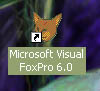
рис 1.1
Через ярлык ( рис. 1.1, либо с рабочего стола, либо из программной группы) запустите MS Visual Fox Pro
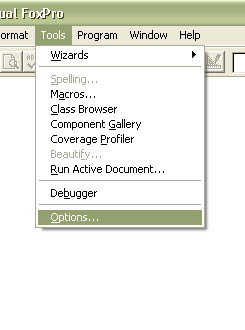
рис. 1.2
Если Вы только что установили Fox Pro, то первым делом надо установить некоторые настройки.
Выберите пункт меню Tools-Options (рис 1.2)
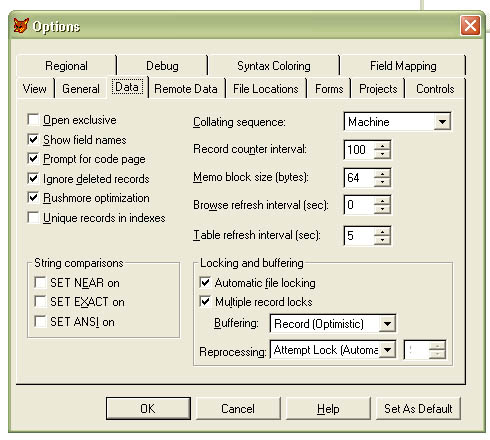
рис 1.3
Зайдите в закладку Data и проверьте, чтобы стояла галочка "Ignore deleted records" (рис 1.3)
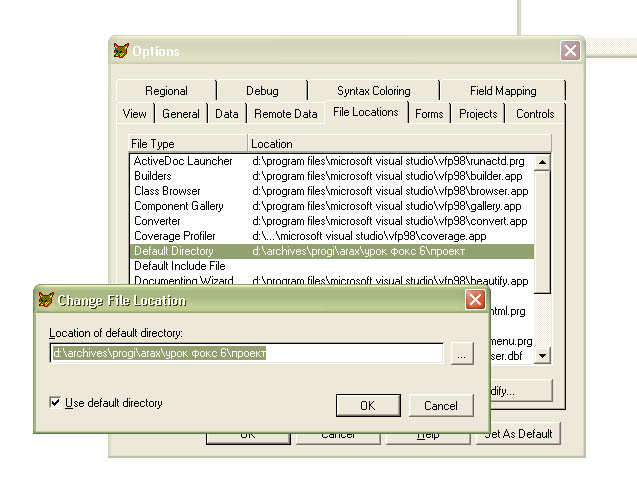
рис 1.4
Затем перейдите в закладку File Locations (рис 1.4), дважды щелкните мышью по строчке "Default Directory" и нажав на квадратик с тремя точками выберите уже существующую папку (ее надо создать в проводнике), куда Вы хотите сохранить проект.
На этом настройка окружения Fox Pro окончена.
